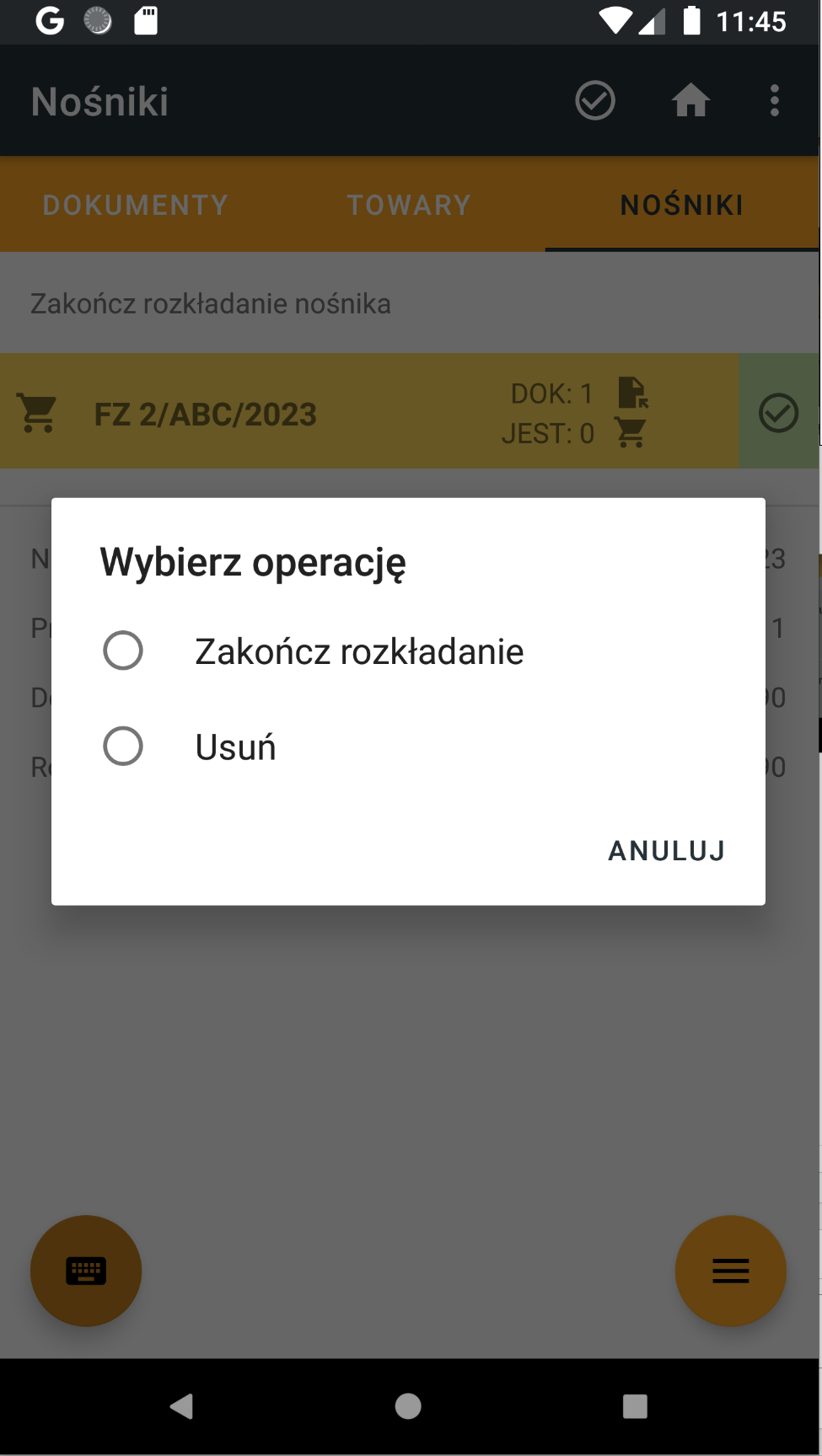Aplikacja PP Kolektor umożliwia rozłożenie dostawy na półkach, co ułatwia pracę na zaadresowanym magazynie.
Proces rozpoczyna się w aplikacji PP Mag (panel zarządzania), w której kierownik magazynu / osoba odpowiedzialna wydaje dokument przyjęcia na operatora. Wyjątkiem jest sytuacja, gdy dokument został utworzony z poziomu kolektora, wówczas nie trzeba go wydawać, bo już jest dostępny na urządzeniu.
Rozkładanie dostawy zaczynamy na widoku ROZKŁADANIE, do którego przechodzimy z menu głównego. W pierwszym kroku urządzenie prosi nas o przejście do karty NOŚNIKI (na prawo od TOWARY) i zeskanowanie nośnika, na którym znajduje się dostawa do rozłożenia. Jeśli konfiguracja na to pozwala, można obejść ten krok przechodząc zamiast tego na ekran DOKUMENTY (na lewo od TOWARY) i przytrzymanie dłużej palcem na dokumencie, który chcemy rozłożyć. Z menu wybieramy opcję Rozłóż. Jeśli konfiguracja wymusza korzystanie z nośników fizycznych, należy zeskanować nośnik na karcie nośniki, przypisać do niego dokument i wybrać z menu opcję Rozpocznij rozkładanie.
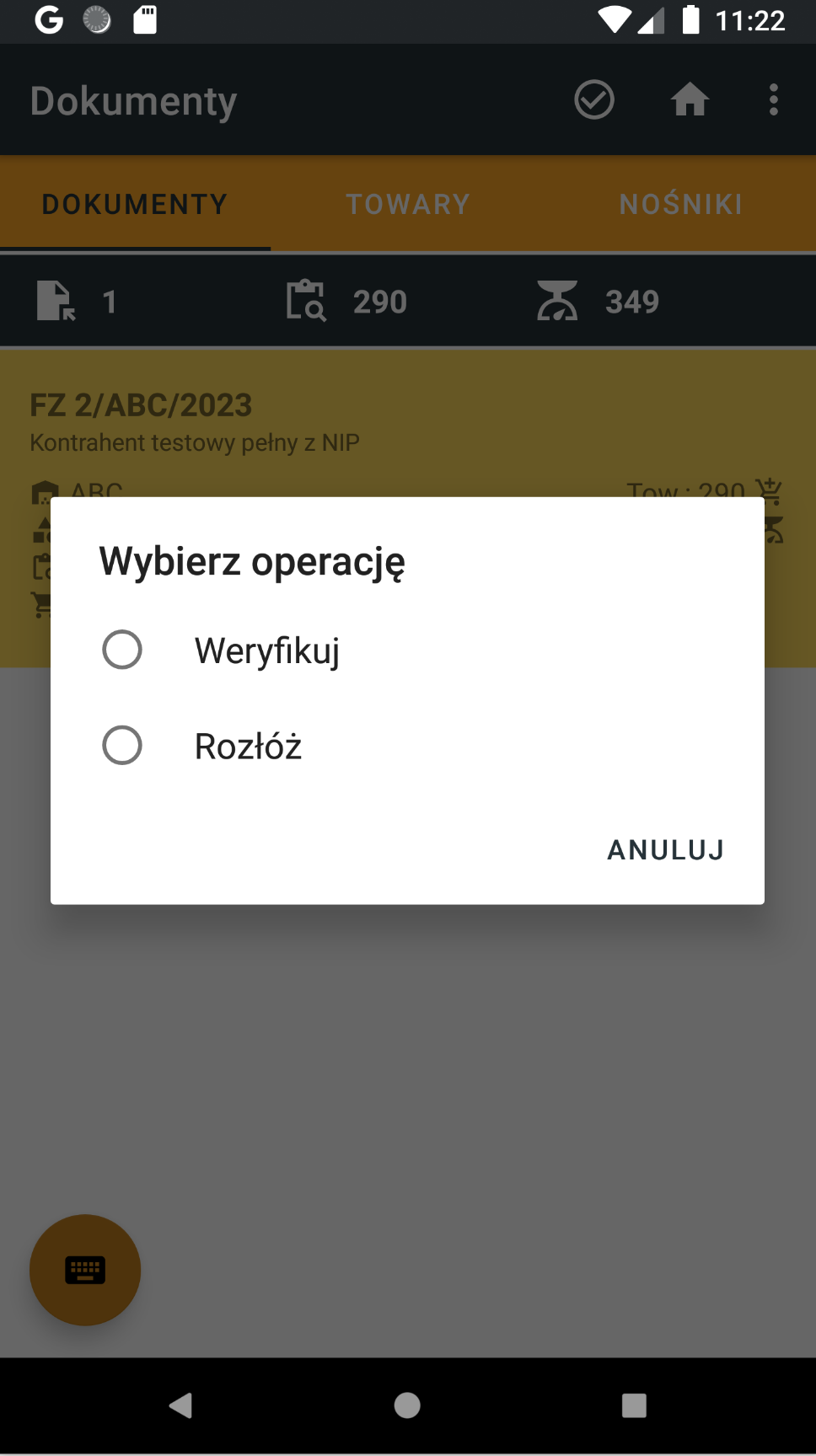
Po wybraniu opcji Rozłóż lub Rozpocznij rozkładanie, kolektor automatycznie zabierze nas na ekran z listą towarów do rozniesienia. Pozycje posortowane są po lokalizacji (alfabetycznie rosnąco), aby operator nie musiał błądzić po magazynie.
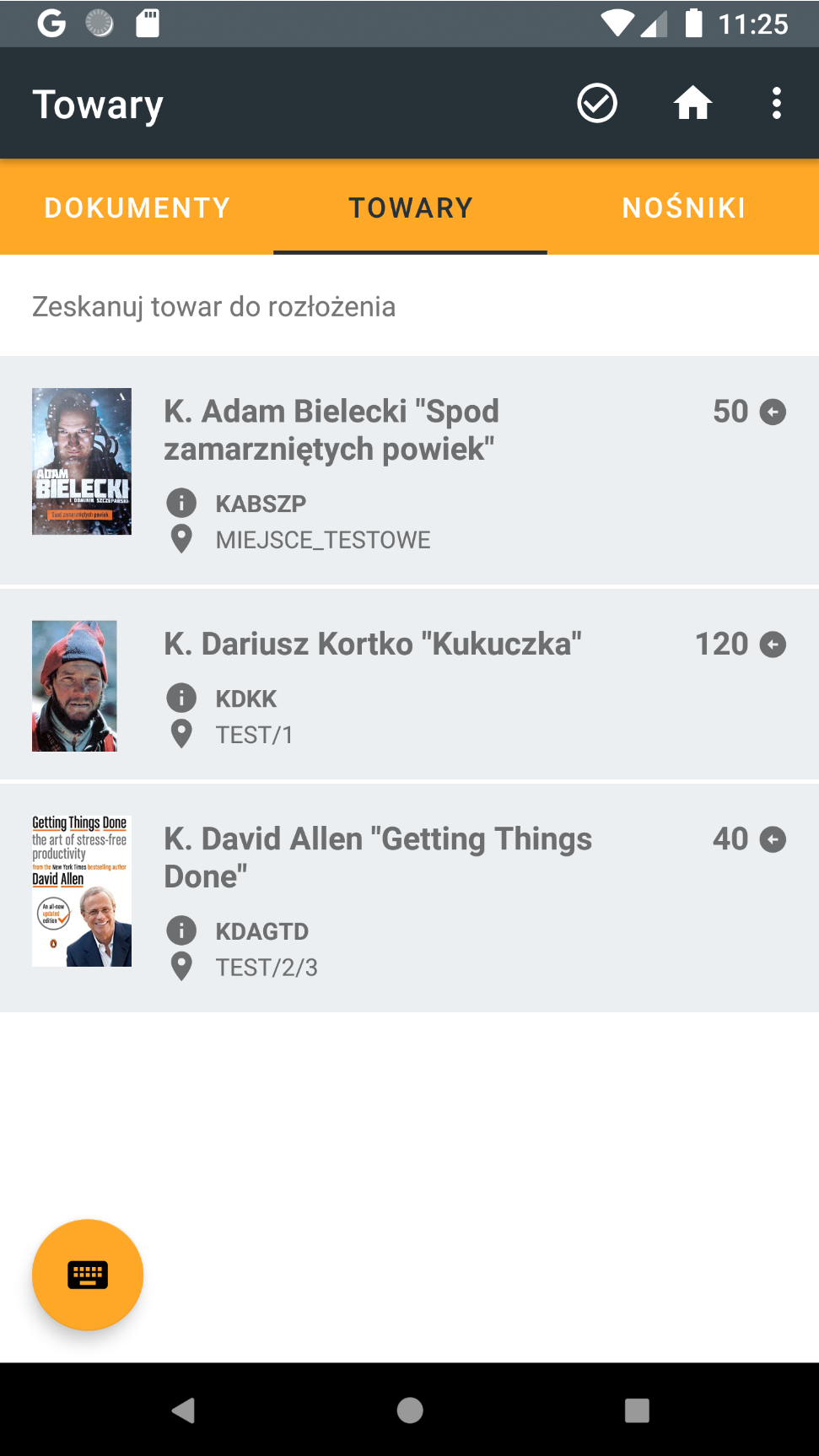
Operator podchodzi do półki, na którą powinien odłożyć towar, skanuje kod kreskowy produktu, wprowadza ilość towaru, którą odkłada na półkę i klika Enter na klawiaturze.
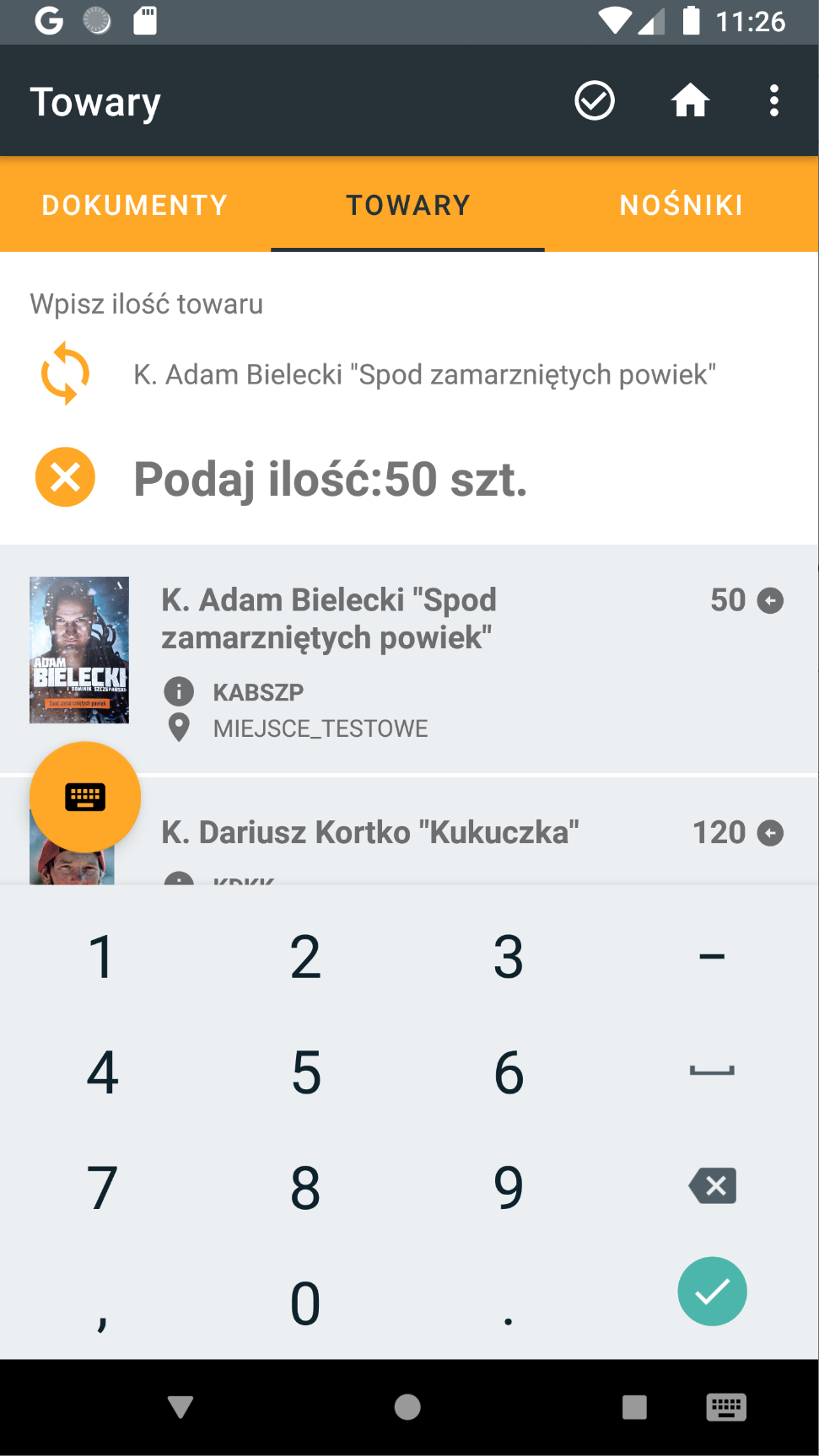
Aplikacja oczekuje w tym momencie potwierdzenia, gdzie faktycznie towar został odłożony. W tym celu operator powinien zeskanować kod kreskowy półki, na którą odłożył towar. Dzięki takiemu podejściu mamy pewność, że towar leży we właściwym miejscu. Kolektor oferuje możliwość odłożenia towaru do strefy kompletacji (SKP) lub strefy składowania (SSK).
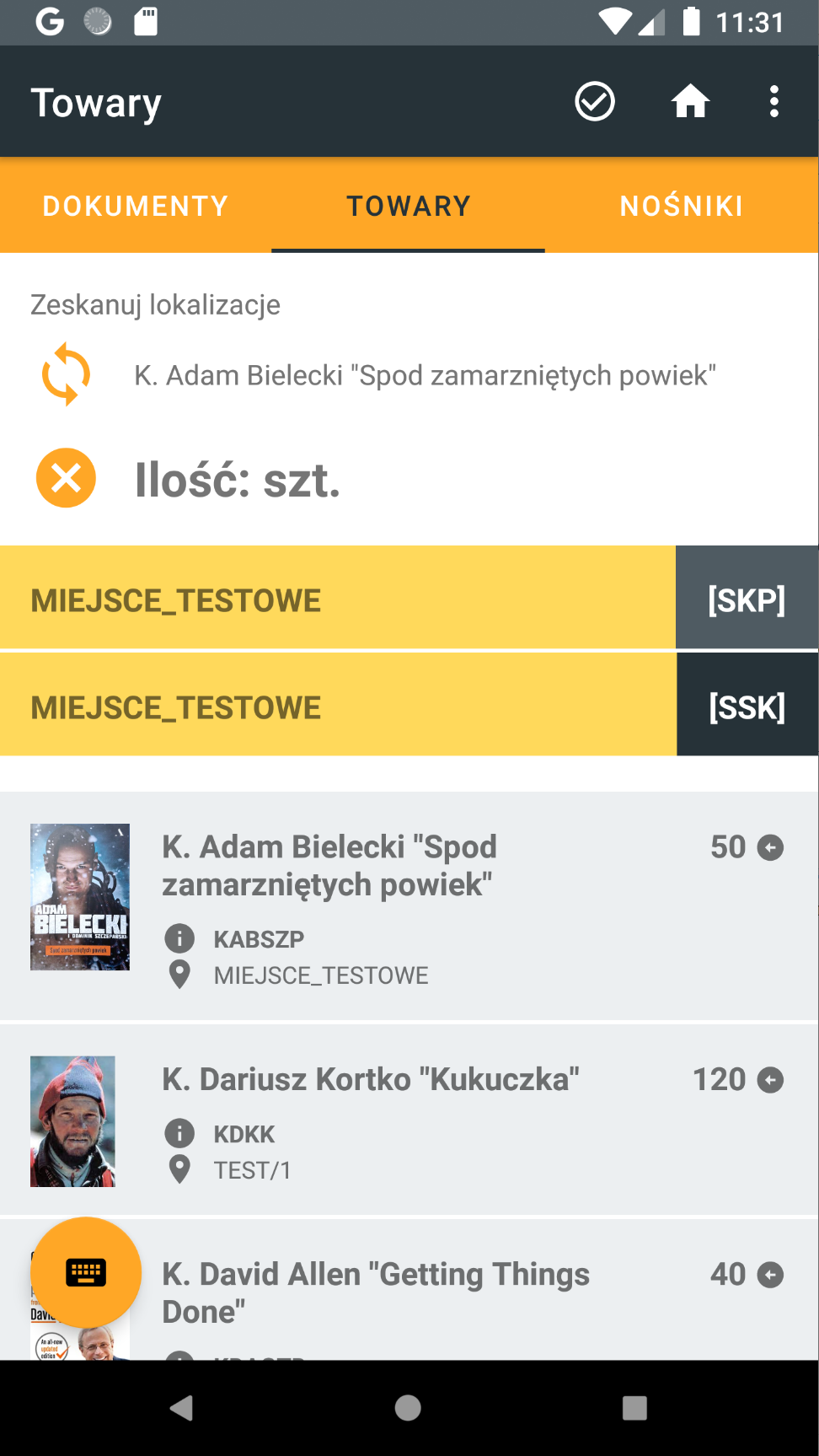
Towar odłożony do lokalizacji znika z listy towarów do rozłożenia.
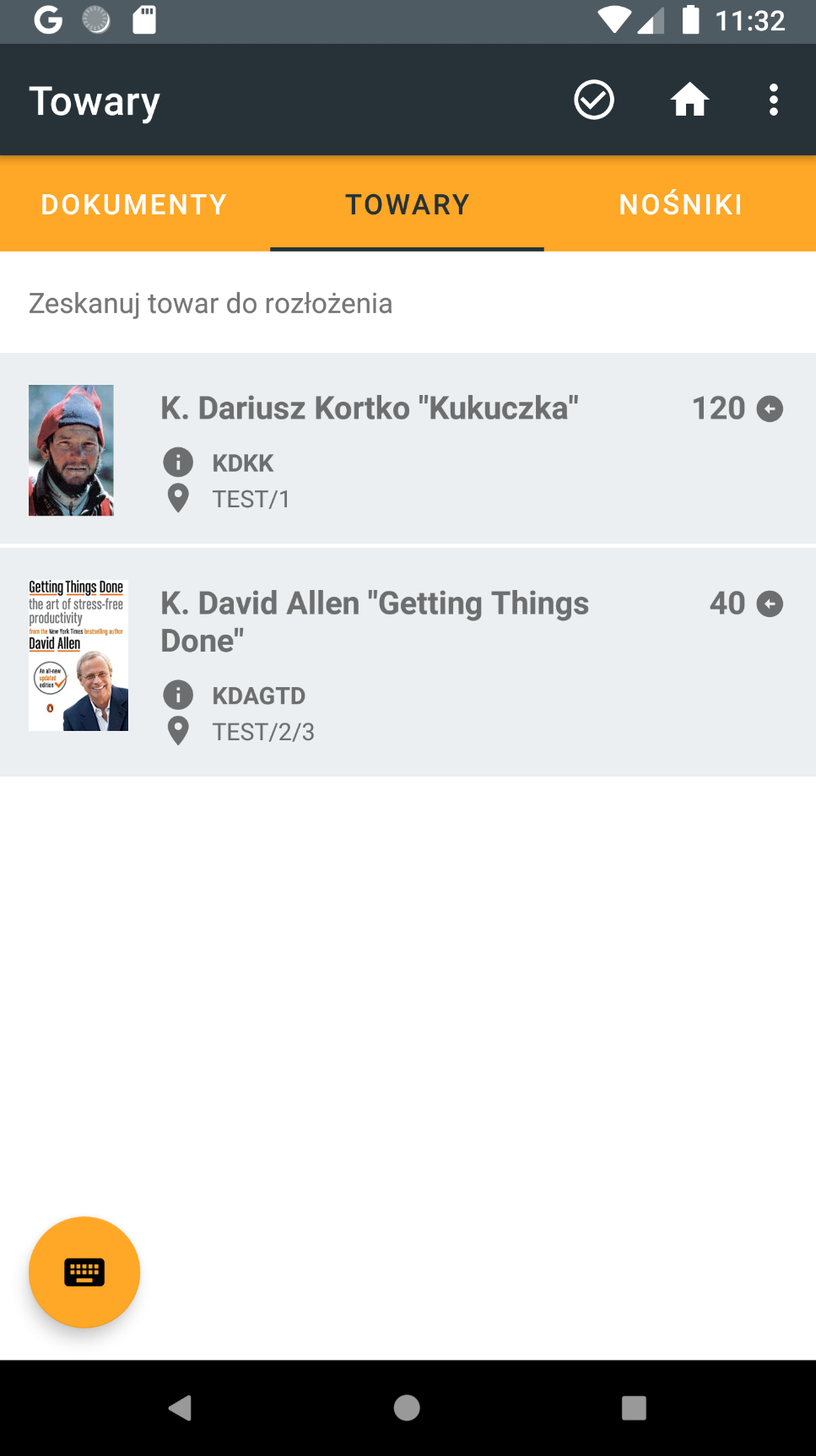
Operator ma również możliwość odłożenia towaru do lokalizacji, która nie jest przypisana do towaru (np. dodanie nowej półki dla towaru). W tym celu po zeskanowaniu towaru i podaniu ilości, operator powinien zeskanować kod nowej lokalizacji. Po wprowadzeniu kodu nowej lokalizacji, kolektor zapyta, czy na pewno chcemy dodać nową lokalizację – wybieramy TAK.
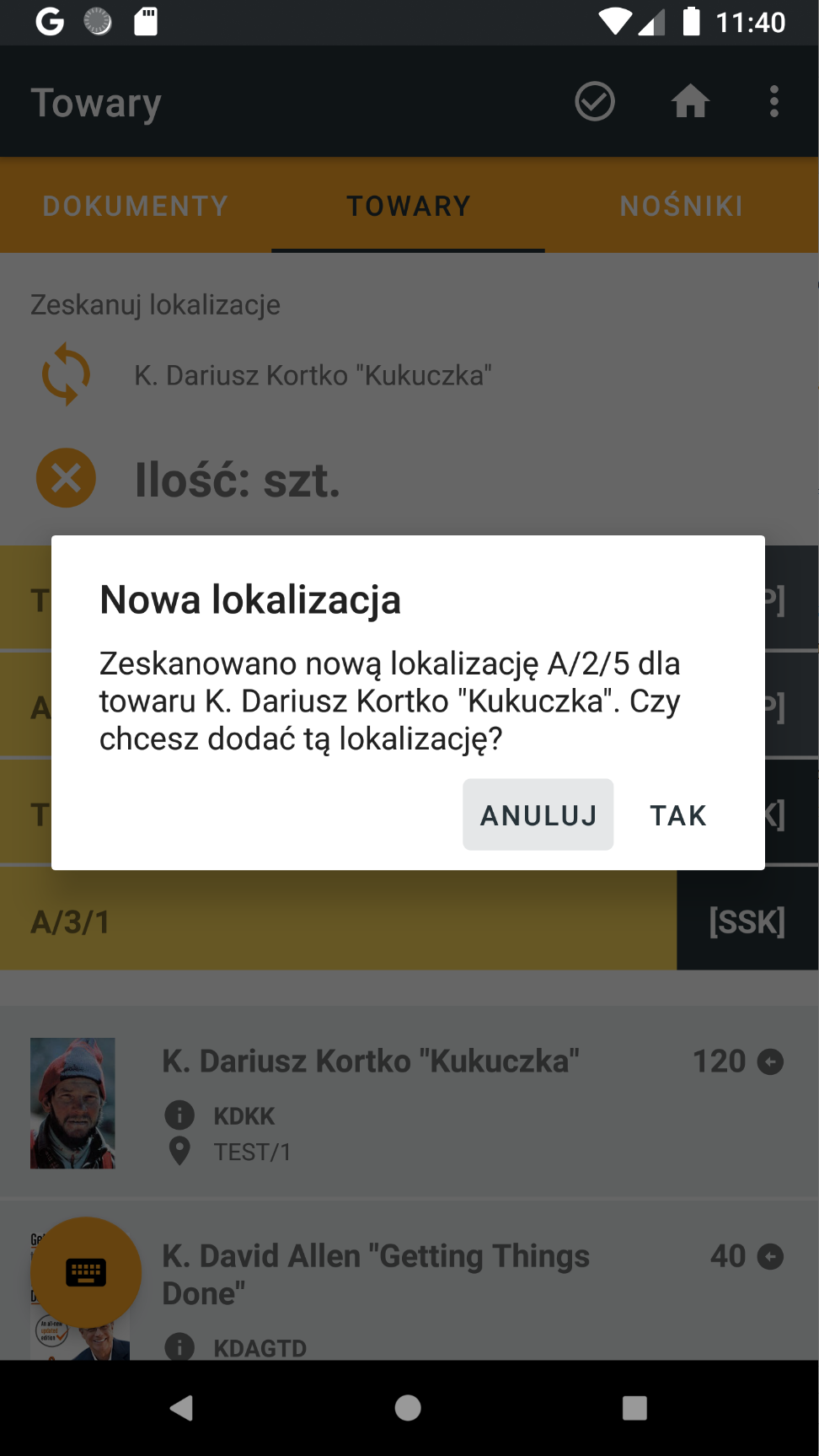
W kolejnym kroku aplikacja pyta czy jest to strefa kompletacji czy składowania.
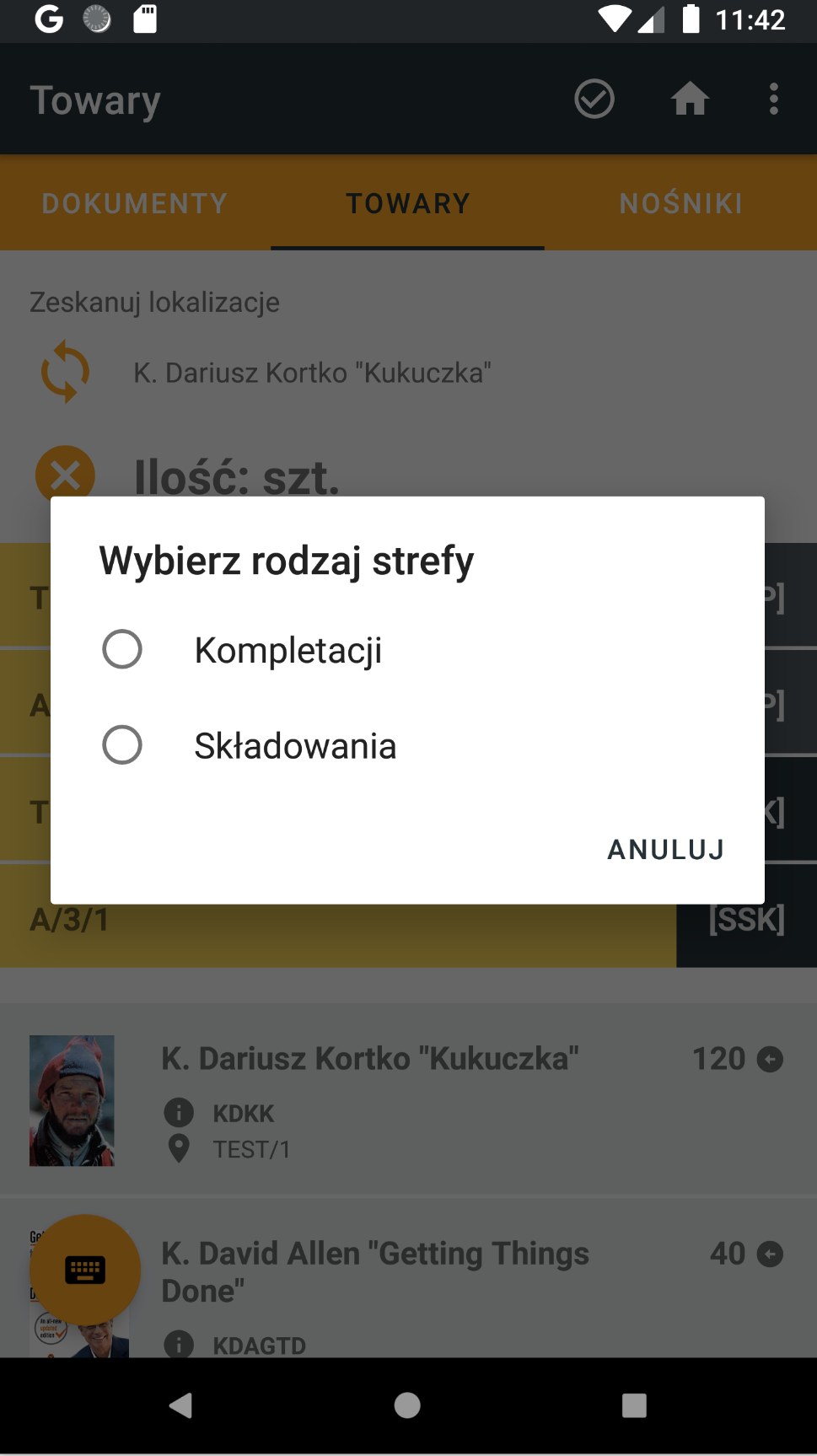
Po dodaniu nowej lokalizacji zostaje ona dodana do listy dostępnych i należy potwierdzić odłożenie do niej towaru poprzez ponowne zeskanowanie jej kodu (jak w normalnej ścieżce bez dodania lokalizacji).
Po zakończeniu rozkładania kolektor sugeruje nam przejście do widoku NOŚNIKI (na prawo od TOWARY) i zakończenie rozkładania.

Aby zakończyć rozkładanie, przytrzymujemy na dokumencie dłużej palcem i wybieramy opcję Zakończ rozkładanie.